آموزش آپدیت کرنل اوبونتو
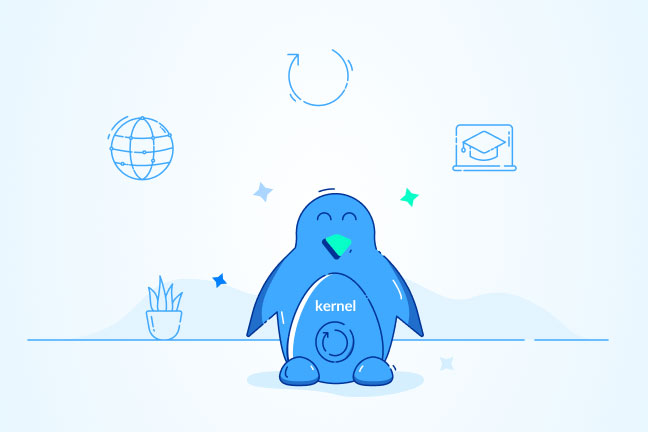
در این مقاله میخوانید
آپدیت هسته یا کرنل اوبونتو؛ هسته لینوکس شبیه به هسته مرکزی سیستم عامل میباشد که به عنوان یک رابط بین برنامههای نرمافزاری و سختافزار کامپیوتر میباشد. هسته لینوکس به گونهای است که انواع مختلف لینوکس روی آن کار میکند، همچنین این نرمافزار منبع باز است یعنی هر شخصی میتواند به کدها دسترسی داشته باشد و آنها را اصلاح یا ویرایش کند. در ادامه با دلیل اهمیت به روز رسانی هسته اوبونتو لینوکس آشنا میشوید.
با پیشرفت تکنولوژی، توسعه دهندگان نرمافزار با به روزرسانی هسته لینوکس توانستند، امنیت، قابلیتها و حتی سرعت سیستمعامل را افزایش داده و موجب ارتقای کار شوند. اگر شما از سیستم عامل لینوکس اوبونتو استفاده کنید، ایده بسیار خوبی است زیرا میتوانید به طور مرتب آن را به روزرسانی کنید.
پیشنیاز سیستم عامل اوبونتو لینوکس
برای استفاده از سیستم عامل لینوکس اوبونتو و اجرای این مقاله آموزش اوبونتو به مواردی نیاز دارید تا بتوانید این سیستم عامل را راه اندازی کنید، این موارد عبارتند از:
- سروری که لینوکس اوبونتو را اجرا میکند
- دسترسی به منوی برنامهها
- داشتن یک حساب کاربری با امتیازات sudo
- ابزار مناسب که در اوبونتو ساخته شده باشد
- مدیریت به روزرسانی
خرید سرویسهای لینوکسی با سیستم کرنل اوبونتو
از این مقاله میتوانید برای مدیریت سرویس لینوکسی خود استفاده کنید و اگر قصد خرید سرور لینوکس پارس پک را دارید، میتوانید با کارشناسان فروش ما در ارتباط باشید. همچنین، میتوانید برای اطلاع از تعرفهها به لینکهای زیر مراجعه کنید.
نحوه به روز رسانی هسته یا کرنل اوبونتو
برای آپدیت کرنل اوبونتو، باید دو مرحله را پشت سر بگذارید؛ این دو مرحله عبارتاند از:
- به روزرسانی هسته اوبونتو با به روزرسانی نسخه فعلی هسته
مرحله اول: در مرحله اول نسخه فعلی هسته اوبونتو را بررسی نمایید.
در پنجره باز شده عبارت زیر را تایپ کنید:
uname-sr
ترمینال یک خروجی مشابه را برمیگرداند: لینوکس 4.4.0-64 عمومی
در این عبارت دو رقم اول 4.4 بسته کلی هسته هستند و رقم سوم خود نسخه میباشد، همچنین رقم چهارم رفع مشکلات را به شما نمایش میدهد. برای مشاهده جزئیات بیشتر به راهنمای کامل ما در مورد بررسی نسخه هسته لینوکس مراجعه نمایید؛ همچنین میتوانید ببینید که کدام نسخه از اوبونتو در حال اجرا میباشد.
مرحله دوم: مخازن را بروز رسانی کنید.
مرحله دوم آپدیت کرنل اوبونتو، به روزرسانی مخازن است. باید در ترمینال عبارت sudo apt-get update را تایپ نمایید. با این دستور لیست تمامی نرمافزارهای محلی شما را جدید کرده و به روزرسانیها و ویرایشهای جدید را یادداشت میکند، همچنین اگر نسخه جدیدتری از هسته وجود داشته باشد، دستور آن را پیدا کرده و برای بارگیری و نصب علامتگذاری میکند.
مرحله سوم: ارتقاء را اجرا کنید.
در حالیکه همچنان در ترمینال هستید، عبارت زیر را تایپ کنید.
sudo apt-get dist-upgrade
در واقع این سوئیچ “dist-upgrade” از اوبونتو میخواهد تا هرگونه وابستگی را هوشمندانه مدیریت کند. به این مفهوم که اگر بسته نرمافزاری خاصی برای اجرا، به بسته نرمافزاری دیگری وابسته باشد، این دستور قبل از ارتقاء بسته اول، از ارتقاء بسته دوم اطمینان حاصل میکند.
این روش راهی مطمئن برای به روزرسانی هسته اوبونتو است. به روزرسانیهای هستهای که از طریق این ابزار قابل دسترسی هستند، آزمایش شده و تأیید شدهاند که با نسخه اوبونتو شما کار میکند.
نحوه به روزرسانی هسته اوبونتو با استفاده از به روزرسانی سیستم
در این مرحله، از فرآیند به روزرسانی سیستم برای مجبور کردن به ارتقاء هستهای استفاده کنید. مواردی وجود دارد که در آن هسته جدیدی منتشر شده است ولی با نسخه اوبونتو شما آزمایش نشده است، برای مثال، ممکن است شما نسخه اوبونتو 17.10 (Artful Aardvark) را اجرا کنید و میدانید که نسخه اوبونتوی 18.04 (بیونیک بیور) نیز در دسترس است، در این روش به روزرسانی هسته اوبونتو، به یک فرآیند اساسی احتیاج دارید.
مرحله اول
از فایلهای مهم خود نسخه پشتیبان تهیه کنید احتمالاً شما قبلاً این کار را انجام دادهاید، اما آنقدر مهم است که ارزش تکرار آن را داشته باشد.
مرحله دوم
از Software Update استفاده کنید و با فشار دادن کلید ویندوز، به روزرسانی نرمافزار را راهاندازی کنید و گزینه Update Manager را جستجو کنید. در صورتیکه نیاز به به روزرسانی داشته باشد، مدیر به روزرسانی به شما اطلاع میدهد و در صورتیکه شما مراحل اول را بدرستی طی کرده باشید، باید با پیغام رایانه شما به روز است روبرو شوید. سپس بر روی دکمه Settings کلیک کنید، یک پنجره با چندین زبان برای شما نمایان میشود.
مرحله سوم
نرمافزار Update را پیکربندی کنید. در قسمت ” نصب به روزرسانی از: ” سه مورد اول را انتخاب کنید که شامل:
- به روز رسانیهای مهم امنیتی
- به روزرسانیهای توصیه شده
- به روزرسانیهای پشتیبانی نشده
سپس در اخر این پنجره، کشوی ” به من نسخه جدید اوبونتو را خبر بده ” را پیدا کنید و روی آن کلیک نمایید و یک گزینه را انتخاب کنید.
- برای نسخههای پشتیبانی بلند مدت (اگر میخواهید از نسخههای تست شده و قابل اعتماد با پشتیبانی کامل استفاده کنید)
- برای هر نسخه جدید
اکنون این پنجره را ببندید و دوباره باز کنید، در صورت وجود نسخه جدید باید به روز رسانی هسته اوبونتو را ارائه دهد، اگر این گزینه وجود نداشت، نگران نباشید، چون معمولاً چند روز پس از انتشار طول میکشد تا به روزرسانی در دسترس قرار بگیرد و ترافیک سرور کم شود.
مرحله چهارم:
نحوه به روزرسانی هسته اوبونتو را اجباری کنید. به این صورت که، اگر به هر دلیلی سیستم ارتقاء را به شما ارائه نمیدهد، میتوانید ترمینال را باز کنید و با تایپ کردن عبارت Update-manager -d سیستم را مجبور به ارتقاء کنید. سپس سیستم باید به این دستور پاسخ دهد، در نتیجه شما بر روی ارتقاء کلیک نمایید.
به روزرسانی هسته اوبونتو به صورت پیشرفته
یکی دیگر از راههای به روزرسانی کرنل اوبونتو، به روزرسانی آن بصورت دستی میباشد، در این ارتقاء چون نسخه آزمایش نشده است، در صورتی که با خطرات آن آشنایی دارید میتوانید این روش را انجام دهید و به ارتقاء هسته خود بپردازید.برای به روزرسانی هسته اوبونتو به صورت دستی، باید به چند نکته توجه داشته باشید:
قبل از ارتقاء به روش دستی، از خودتان بپرسید که آیا این نسخه از درایوهای سفارشی استفاده میکند؟ آیا پیکربندی یا بسته سفارشی دارید؟ آیا ممکن است آنها با هسته جدید سازگار نباشد؟ اگر در به روزسانی هسته اوبونتو لینوکس، با مشکلی مواجه شدید یا اینکه اشتباهی مرتکب شدید که نشان دهنده این بود که نسخه جدید با نسخه فعلی شما سازگار نیست، باید گزینه بازیابی در دسترس باشد.
ابزار UKuu
همچنین بهتر است در مورد هستهای که میخواهید نصب کنید تحقیق نمایید. میتوانید از ابزار UKuu که یک ابزار گرافیکی برای به روزرسانی هسته میباشد، استفاده نمایید، همچنین روشهای دیگری برای این کار وجود دارد از جمله: بارگیری و نصب هسته یا دستیابی به کپی منابع و کامپایل آن. بررسی و توضیح این روشها، بسیار پیچیده و فرار است که بحث در مورد این ابزارها در این مقاله نمیگنجد.
به روز رسانی هسته اوبونتو با ابزار گرافیکی UKuu
همانطور که گفته شد، UKuu ابزار گرافیکی است که در نحوه آپدیت کرنل اوبونتو به شما کمک میکند. برای استفاده از این ابزار مراحل زیر را باید اجرا کنید.
مرحله اول:
در ابتدا برنامه UKuu را نصب کنید و عبارات زیر را در ترمینال وارد نمایید و بعد از هر خط Enter بزنید.
sudo apt-add-repository ppa:teejee2008/ppa sudo apt-get update sudo apt-get install ukuu
مرحله دوم:
در ترمینال عبارت زیر را تایپ و برنامه را راهاندازی کنید. در اینجا باید لیستی از نسخههای موجود را نمایش دهد.
sudo ukuu-gtk
مرحله سوم
کرنل را نصب کنید و هسته مورد نظر خود را برای نصب انتخاب و بر روی دکمه نصب کلیک نمایید.
مرحله چهارم
سیستم را مجدد راهاندازی کنید. پس از بازگشت به سیستم عامل، میتوانید UKuu را مجدد راهاندازی نمایید تا بتوانید نصب آن را تأیید کنید.
مرحله پنجم
اگر در حین نصب با مشکلی روبرو شدید، با برنامه راهاندازی، یک کپی از هسته قدیمی انتخاب و آن را در بوت ذخیره نمایید.
مرحله ششم
ابزار UKuu توانایی حذف هسته قدیمی را در اوبونتو دارد و کافی است روی همان هستهای که قبلاً نصب کردید کلیک کرده و گزینه Remove را انتخاب نمایید.
جمع بندی
در این مقاله آموزش لینوکس از سری مقالات آموزش سیستم عامل وبلاگ پارسپک، در مورد نحوه به روز رسانی هسته اوبونتو لینوکس صحبت کردیم و مراحل آن را مورد بررسی قرار دادیم، امیدواریم مطالعه این مقاله برای شما مفید باشد. اگر نیاز به مطالب بیشتری در زمینه هاست را دارید در ادامه با ما دیگر مقالات ما همراه باشید.